المشكلة مع تثبيت Bluestacks. لماذا لا تثبيت Bluestacks على جهاز كمبيوتر
هناك العديد من الأخطاء بسببها لم يتم تثبيت BlueStacks على الكمبيوتر، يتم وصف أكثر شيوعا منها في المقالة.
BlueStacks. يمثل منصة بفضل ما هو ممكن لتشغيل التطبيقات، بما في ذلك مختلفة الألعاب المثبتةالتي هي مكتوبة خصيصا لغرفة العمليات أنظمة الروبوت - على أجهزة الكمبيوتر المحمولة، أجهزة الكمبيوتر المكتبية، وكذلك الأجهزة اللوحية. هذا هو، BlueStacks هو برنامج محاكي خاص يستخدم تقنية Layercake. توفر هذه التكنولوجيا البيئة الصحيحة اللازمة لإطلاق تطبيقات الذراع لالروبوت على جهاز الكمبيوتر الخاص بك.
ما يجب القيام به إذا لم يتم تثبيت Bluestacks
المشاكل الرئيسية التي قد تحدث عند تثبيت Bluestacks على جهاز كمبيوتر.
من أجل تثبيت هذا البرنامج بنجاح على جهاز الكمبيوتر الخاص بك، تحتاج إلى معرفة العديد من القواعد الأساسية والبسيطة. الآن سوف نقول كيف قد لا يتم تثبيت أسباب Bluestacks الأساسية على جهاز كمبيوتر.
على الكمبيوتر المثبت نسخة قديمة شبابيك. تجدر الإشارة إلى أن BlueStacks يعمل اليوم فقط مع Windows 7. ومع ذلك، فإن مبدعين Bluestacks يعملون الآن على إصدارات برنامجهم ل Vista و Windows XP و OS X.
ليس لديك حق الوصول إلى الإنترنت. هذا النظام تثبيت فقط إذا كان هناك حق الوصول إلى الإنترنت، وبعد التثبيت سيكون من الضروري التسجيل على الخادم. عند تسجيل الخدمة، ستطرح عليك العنوان بريد إلكتروني، وتعطيك رمز PIN مطلوب للوصول إلى حساب. يجب تذكر هذا الرمز.
BlueStacks يجعل متطلبات عالية جدا لبطاقة فيديو الكمبيوتر.كما لينكس، لن يعمل هذا المنتج مع أي معدات غير قياسية. في كثير من الأحيان، عند تثبيت برنامج Bluestacks، قد يتم إصدار هذا الخطأ 25000، والتي لا تكون بطاقة الفيديو مناسبة ويقترح بتحديث برامج التشغيل. السبب هو على الأرجح أن بطاقة الفيديو التي تقوم ببساطة "لا تسحبها" هذا المحاكي.

ليس كافي ذاكرة الوصول العشوائي كمبيوتر. بشكل عام، يمكن الإشارة إلى أن هذا المحاكي يطالب أيضا بحجم ذاكرة الوصول العشوائي. لذلك، في حالة حدوث الأخطاء أثناء التثبيت، تحتاج إلى التحقق مما إذا كان لديك ما يكفي من ذاكرة الوصول العشوائي لتثبيتها على جهاز كمبيوتر. بعد إغلاق البرامج، لا يعفي الذاكرة التي احتلتها هذه البرامج. وهذا هو، عند الانتهاء من العمل مع Bluestacks، من الضروري إيقاف المحاكاة، ثم الخروج من هذا البرنامج.
إذا لم تقم بتثبيت Bluestacks، فسيتم وصف 90٪ من أخطاء البرنامج أعلاه. كما لوحظ، يعمل هذا البرنامج بشكل طبيعي فقط مع الوصول المستقر إلى الإنترنت. خلاف ذلك، لن يتم حفظ نتائج العمل مع تطبيقات مختلفة "Android".
في الختام، نلاحظ أنه من خلال تثبيت برنامج Bluestacks مرة واحدة على جهاز الكمبيوتر الشخصي الخاص بي، يمكنك بسهولة تشغيل جميع التطبيقات التي تم تصميمها مباشرة ل Android. هذا البرنامج تم تصميمه خصيصا لنظام التشغيل سطح المكتب لعائلة Windows، لذلك يبدو بدقة ومذكرة هنا. يترجم البرنامج إلى العديد من اللغات لراحة المستخدمين، بما في ذلك الترجمة إلى الروسية. BlueStacks هي حزمة شاملة كاملة بعد التثبيت يوفر الكثير من الفرص الممتازة للعمل مع تطبيقات Android المختلفة على أجهزة الكمبيوتر الشخصية.
اليوم سنتحدث عن أداة واحدة رائعة - يطلق عليه BlueStacks.وبعد البرنامج هو محاكي نظام التشغيل أندرويد ل حواسيب شخصية وأجهزة الكمبيوتر المحمولة التي تعمل أنظمة تشغيل Windows. من المؤكد أن العديد من المستخدمين قد واجهوا بالفعل في وقت سابق مع هذا التطبيق، أو سمع دقة عنه. ولكن، كما هو الحال عند العمل مع أي برنامج، مع Bluestacks غالبا ما تنشأ مشاكل. النظر في الرئيسية لهم.
تحقق من التكوين
إذا حدث أي خطأ مرتبط بمسح المحاكي Bluestacks، فأنت بحاجة إلى إجراء عدد من إجراءات التحقق التحضيري من أجل تسهيل البحث عن حل المشكلة.
أولا وقبل كل شيء تحتاج إلى التأكد من ذلك إعدادات جهاز الكمبيوتر الخاص بك (كمبيوتر محمول) يرضي محاكي.
وحدة المعالجة المركزية
يجب أن يدعم المعالج الخاص بك تقنيات المحاكاة الافتراضية. Intel® VT-X أو AMD-V ™وبعد من الممكن معرفة ذلك بالدراسة. يمكن العثور على نموذج المعالج المثبت على نظامك من خلال مدير الجهاز (التبويب معالجات). إذا لم تجد طراز المعالج الخاص بك في القائمة، فلن يبدأ المحاكي على جهاز الكمبيوتر الخاص بك. حان الوقت للتفكير في شراء جهاز كمبيوتر جديد.
بطاقة فيديو
يجب أن تدعم بطاقة الفيديو الخاصة بك التكنولوجيا opengl. الإصدارات ليست أقل من 2.0. لمعرفة إصدار OpenGL المدعوم من بطاقة الفيديو الخاصة بك، يمكنك عرض تقرير إمكانات OpenGL: تقرير gl_version. يمكنك تحديد نموذج محول الفيديو المثبت في مدير الجهاز ويندوز، القسم محولات الفيديووبعد إذا اتضح أن بطاقة الفيديو الخاصة بك لا تدعم OpenGL أعلى من 2.0، فهذا يعني أنك سيتعين عليك الحصول على بطاقة فيديو أكثر حديثة.
الرامات "الذاكرة العشوائية في الهواتف والحواسيب
في وقت إطلاق المحاكي في النظام يجب أن يكون حرا على الأقل جيجابايت واحدوبعد إيلاء اهتمام خاص: هو المنطوقوليس مكانا على القرص الثابت. يتم مسح الذاكرة بسيطة للغاية: إغلاق جميع لا لزوم لها هذه اللحظة التطبيقات، قم بتنظيف التشغيل التلقائي من التطبيقات غير الضرورية (بمساعدة الأداة المساعدة تعطيل الديمقات والعمليات)، لا تنس إعادة تشغيل أن التغييرات دخلت حيز التنفيذ. يتم مراقبة حجم ذاكرة الوصول العشوائي المجانية باستخدام إدارة المهام، في علامة التبويب سرعة، مفتاح مراقب الموردفاتورة غير مدفوعة ذاكرةوبعد على الرسم البياني كل شيء واضح.
السائقين
يجب تثبيت أحدث إصدارات برامج تشغيل بطاقة الفيديو الخاصة بك. تنزيل السائقين من الشركات الرسمية لمحولات الفيديو. هناك ثلاثة صناعة رئيسية لبطاقات الفيديو: نفيديا، AMD., شركة انتل. ، برامج تشغيل الرسومات AMD، مركز تنزيل Intel. تحتاج فقط إلى تحديد نموذج بطاقة الفيديو الخاصة بك في القوائم المنسدلة، إصدار نظام التشغيل المثبت عليه، بما في ذلك تصريفه. تنزيل برامج التشغيل، تثبيتها يدويا.
مهم: لا تستخدم تحديث برنامج التشغيل من خلال محاكي Bluestacks.
BlueStacks الإصدار
تحتاج إلى التأكد من أن لديك أحدث إصدار من محاكي Bluestacks. يمكن دائما تنزيل النسخة الأخيرة من موقعنا.
مهم: لا تستخدم المثبت عبر الإنترنت، تنزيل ممتلىء المثبت من أجل تجنب ظهور أخطاء إضافية.
تحديث ويندوز
تثبيت كل شيء آخر التحديثات Windows (Windows 7 و 8)، أو حزمة الخدمة (نظام التشغيل Windows XP).
حزم إضافية
1. قم بتثبيت أحدث إصدار من المكتبة لنظام التشغيل الخاص بك.
2. تثبيت أحدث إصدار.
3. تثبيت أحدث إصدار من برامج الترميز.
تنظيف النظام
استخدم الأداة المساعدة CCleaner لتنظيف النظام من الملفات المؤقتة، نظف التسجيل و تحميل تلقائى.
في هذا، انتهت المرحلة التحضيرية الأولى. في 90٪ من الحالات، يصبح سبب مشاكلك واضحة. هو إما عدم توافق الأجهزة جهاز الكمبيوتر الخاص بك (احصل على استعداد للترقية) أو عفا عليها الزمن البرمجيات (بما فيها السائقين). إذا بعد تحديث جميع البرامج اللازمة، قدمت توافق الأجهزة، لا تزال المشكلة تستمر، فهذا يعني أن السبب يكمن في مكان ما على نظامك. يمكنك دائما إعادة تثبيت Windows، ولكن هذا حل كاردينال.
حالات خاصة ومشاكل أقل خطورة
1. 2 بطاقات الفيديو
افترض في نظامك المثبت اثنين من بطاقات الفيديو: مدمج و منفصلهوبعد هذا يمكن أن يسبب إطلاق بعض الألعاب. النظر في مثال بطاقة فيديو من NVIDIA. يجب أن تذهب إلى إعدادات بطاقة الفيديو (مفتوحة لوحة التحكم NVIDIA.).
بعد ذلك، انتقل إلى القائمة المعلمات 3D → المعلمات 3D الإدارةوبعد في المعلمات العالمية انقر فوق المفتاح " يعيد"، ثم اختر في المفضل معالج نفيديا عالي السرعة.
في نقطة تثبيت تكوين PhysX. عرض الخاصة بك بدلا من السيارات بطاقة الفيديو المنفصلةوبعد انقر فوق المفتاح " تطبيق". لا تنس إعادة تشغيل الكمبيوتر بحيث دخلت التغييرات التي قدمتها الولايات المتحدة حيز التنفيذ.
د AMD. أداة مماثلة دعا مركز مراقبة محفز AMD.
2. التحميل اللانهائي
غالبا ما لوحظ محاكي BlueStacks. إذا استمر تحميل BlueStacks لفترة أطول من 30 ثانية (يمكنك مشاهدة تشغيل المكعبات)، فهذا يحدث ما يكفي للخروج من Bluestacks من خلال أيقونة في الدرج (إنهاء) وإعادة تشغيل الخدمات التالية: bluestacks خدمة أندرويد. و BlueStacks Log Rootator Service. خدمات ويندوز تقع في القائمة بداية → لوحة التحكم → الادارة → خدمات (ويندوز 7). بعد ذلك، مجرد إعادة تشغيل Bluestacks.
يحدث ذلك لم يتم إعادة تشغيل خدمة Bluestacks Android. في هذه الحالة، فقط أعد تشغيل الكمبيوتر بالكامل.
3. مشاكل مع مكافحة الفيروسات أو فيفول
في بعض الأحيان، تنشأ مشاكل في إطلاق محاكي Bluestacks بسبب حقيقة أنها مثبتة في النظام مضاد للفيروسات أو جدار الحماية ببساطة كتل عمليات مهمة. تحقق مما إذا لم يتم حظر العمليات التالية:
- وكيل BlueStacks؛
- BlueStacks APK معالج؛
- BlueStacks App Runner؛
- نظام ملفات blopestacks؛
- BlueStacks Frontend؛
- BlueStacks Log Rotator؛
- شبكة Bluestacks؛
- bluestacks startlauncher.
4. إعادة التثبيت
في بعض الأحيان يستغرق لحل المشكلة إعادة التثبيت محاكي.
ولكن من المهم: قبل ذلك، يجب إزالة Bluestacks باستخدام فائدة خاصة كما هو الحال مع تنظيف مجلدات التسجيل والنظام.
5. وضع لوحة المفاتيح
في بعض الأحيان هناك مشاكل مع تبديل التخطيط لوحة المفاتيح. إذا تم تثبيت النظام التبديل التخطيط التلقائي بونتو الجلاد.، إما أن يرفع Bluestacks إلى قائمة الاستثناءات، أو افصل جهاز التحكم Punto Clother على الإطلاق أثناء العمل في المحاكي.
يمكنك أيضا استخدام التطبيق الخاص لوحة المفاتيح الروسية الروسية Android. فقط بعد ذلك سيكون من الضروري اختيار لوحة المفاتيح هذه إعدادات الإدخال bluestacks.
6. سوق جوجل.
في بعض الأحيان يحدث أن الخدمة لم يتم تثبيتها بعد في المحاكي سوق جوجل. أو أنها تعمل بشكل غير صحيح. تحتاج إلى تنزيل أحدث إصدار من تطبيق Google Market وتثبيته.
7. برنامج ذاكرة التخزين المؤقت أو الألعاب
في كثير من الأحيان ضروري ينسخ عدد من الملفات أو ذاكرة التخزين المؤقت لبعض اللعبة من جهاز كمبيوتر في Bluestacks المحاكي. لأداء هذه العمليات، يمكنك استخدام تطبيق قائد Android الرائع.
خيار آخر ممكن. نحن نضع الملفات اللازمة (في Windows) إلى المجلد C: \\ ProgramData \\ BlueStacks \\ UserData \\ SharedFolderوبعد ثم في محاكي Bluestacks في أي مدير الملفات نحن نبحث عن مجلد mnt / sdcard / bstfolder / bstsharedfolderوبعد في ذلك، الملفات اللازمة بالنسبة لنا.
8. تحميل القنوات.
في كثير من الأحيان تنشأ المشكلة، في عداد المفقودين الإنترنت في Bluestacks. قد تكون المشكلة في المعيار خوادم DNS 8.8.8.8 في معينة مقدمي. يجب أن تحاول تثبيت أحد البرامج التي غير خادم DNS. على سبيل المثال، تعيين DNS. مع هذا البرنامج، يجب أن تحاول إنشاء عناوين DNS الموجودة بالفعل الموجودة بالفعل، أو يصف يدويا عناوين مزود الخدمة.
9. مزامنة الروبوت
أريد أيضا الاحتفال بنقطة مفيدة أخرى: إذا كان لديك منفصل جهاز أندرويد (الهاتف الذكي والكمبيوتر اللوحي)، أي القدرة على مزامنة جميع التطبيقات من هذا الجهاز مع محاكي Bluestacks (مع حفظ جميع بيانات التطبيق، كما يتم حفظها في الألعاب، على سبيل المثال). ولهذا تحتاج فقط إلى تثبيت Cloud Bluestacks Cloud اتصالا على جهاز Android. نوع من العمل المستخدم العادي لن يعمل. ما لم تكن بحاجة إلى الانتظار بعض الوقت حتى تقوم بمزامنة جميع بيانات المستخدم. أيضا، خاصة عندما كميات كبيرة التطبيقات المثبتةهذه العملية تستهلك الكثير حركة المرور على الإنترنت (من المهم في الحالات مع تقييد حركة المرور المستهلكة، على سبيل المثال، في مكان العمل).
أتمنى أن يكون لديك ما يكفي من القوة لقراءة مقالي إلى النهاية. في ذلك، حاولت أن أقوم بإعداد أكثر إمكانية يمكن الوصول إليها قدر الإمكان، دون تفاصيل غير ضرورية حول الكثيرين (ليس حول كل شيء، بطبيعة الحال، وليس حول جميعها) الحجارة تحت الماء التي يمكن أن تنتظر للمستخدم الذي فاز ببساطة المحاكي الرائع لنظام تشغيل أندرويد للنوافذ.
مذكرة
آلية العمل في حالة وجود مشكلة بعد ذلك. بادئ ذي بدء، اكتشف ما إذا كان الكمبيوتر يطابق الحد الأدنى متطلبات النظام الأجهزة. ثم رفع مستوى جميع البرامج والحزم اللازمة. قد تحتاج إعادة التثبيت المحاكي مع ملفات نظام التنظيف قبل التنظيف. بعد، بعد تنفيذ جميع الإجراءات الموضحة في هذه المقالة، لا تزال المشكلة لا تزال تستمر، فهذا يعني أنه من الأسهل حل المشكلة التي نشأت على الأرجح. هنا، تأتي Google العظيمة إلى الإنقاذ.
تلقى العديد من المراجعات من المستخدمين، ونتيجة لذلك قررنا كتابة هذه المقالة. أذكر أنه تمت مناقشة المقال حول تثبيت البرنامج Bluestacks App Player.، ومزيد من التثبيت عند المساعدة في تسلق Hill Racing على كمبيوتر Windows / Mac الخاص بك. إذا كانت لديك مشكلة مماثلة عند تثبيت أو أثناء الاستخدام، فأنت بحاجة فعلا إلى قراءة هذه المقالة. بادئ ذي بدء، أود أن أشير إلى أن معظم الأخطاء بطريقة أو بأخرى مرتبطة ب "الأجهزة" لجهاز الكمبيوتر الخاص بك. على سبيل المثال، في إحدى الحالات، يتم إلقاء اللوم على بطاقة الفيديو، في أخرى - ذاكرة الوصول العشوائي وهلم جرا. بالإضافة إلى ذلك، نطلب منك الانتباه إلى أن المقال في مرحلة التطوير، لذلك قد تكون بعض المعلومات غائبة. يرجى ترك التعليقات (في أسفل الصفحة) أو الرسائل في مجموعة VKontakte الخاصة بنا حتى نتمكن من الإجابة على السؤال الذي تهتم به. والآن ننتقل إلى النظر في الأخطاء وحلها.
التحكم في arrogot لا يعمل
إذا كنت تستطيع التحكم في الجهاز فقط في Bluestacks باستخدام الماوس، ولا تعمل الأسهم، وقراءة مقالتنا :.فشل في تثبيت Bluestacks
فشل في تثبيت Bluestacks - واحدة من الأخطاء الأكثر شيوعا عند تثبيت المحاكي على Windows. على الأرجح، يرتبط هذا الخطأ بسلطة غير كافية للكمبيوتر. المرحلة 1. اذهب إلى "جهاز الكمبيوتر الخاص بي " أو "كمبيوتر" (يعتمد على إصدار Windows). حدد القرص الذي قمت بتثبيته نظام التشغيل (كقاعدة عامة، يتم رسم أيقونة صغيرة من Windows بالقرب من أيقونة القرص وعادة ما يكون هذا القرص هو قرص ج: \\). انقر فوقه مرتين ثم انتقل إلى المجلد ملفات البرنامج.وبعد تحقق مما إذا كان هناك مجلد BlueStacks.وبعد إذا لم يكن هناك مجلد من هذا القبيل، ثم انتقل إلى الخطوة 2. إذا كان لديك، فأنت بحاجة إلى حذفها يدويا، وسوف تحتاج إلى حقوق المسؤول. بالإضافة إلى ذلك، في هذه الحالة، ستحتاج إلى حذف مجلدين آخرين. العودة إلى مجلد القرص (على سبيل المثال، ج: \\). الآن تحتاج إلى عرض مجلدات مخفية. بشكل عام، يتم ذلك مثل هذا: انقر بدايةثم حدد القائمة بالتتابع لوحة التحكم, التسجيل والتخصيص, خصائص المجلدوبعد انقر فوق علامة التبويب منظروبعد في القائمة خيارات إضافية تحقق، ثم انقر نعموبعد في نظام التشغيل Windows 7، تم ذلك أسهل: في نافذة مفتوحة مستكشف انقر يرتب، ومن بعد المجلد وخيارات البحثوبعد انقر فوق علامة التبويب منظروبعد في القائمة خيارات إضافية ملحوظة إظهار الملفات المخفية والمجلدات والأقراص، ثم اضغط نعموبعد في نظام التشغيل Windows 8، يتم ذلك بشكل أسهل: انقر في مستكشف على القائمة منظرثم حدد علامة الاختيار عناصر مخفيةوبعد بعد أن يكون لديك ملفات ومجلدات مخفية، انتقل إلى المجلد بيانات البرنامج. وحذف المجلد فيه BlueStacks.وبعد ثم العودة إلى مجلد القرص والانتقال إلى المجلد المستخدمينوبعد حدد المستخدم الذي يتم فيه تسجيل الدخول في النظام. من هناك تتابع الذهاب إلى المجلدات معلومات التطبيق, محليوبعد هنا سوف ترى مجلد. BlueStacks.التي تحتاج أيضا إلى إزالتها. المرحلة 2. في الواقع، هو أيضا مرحلة صراخ. في هذه المرحلة تحتاج إلى تثبيت "Light" - BlueStacks :. قم بتنزيله وتثبيته. إذا لم يعمل هذا الإصدار معك، على الأرجح، فإن جهاز الكمبيوتر الخاص بك غير قادر على التعامل مع مضاهاة Android وإطلاق الألعاب لذلك.خطأ 25000.
النص الكامل للخطأ: خطأ 25000. لا يتعرف blopestacks حاليا على بطاقة الرسومات الخاصة بك. من الممكن تحديث برامج تشغيل الرسومات الخاصة بك. يرجى تحديثها وحاول تثبيت مرة أخرى. هذا الخطأ يعني أن Bluestacks "لا يرى" بطاقة الفيديو الخاصة بك بسبب مشاكل برامج التشغيل. لحل هذه المشكلة، تحتاج إلى تحديث برامج التشغيل، ويمكنك القيام بذلك بالانتقال إلى موقع الشركة المصنعة لبطاقة الفيديو. إذا كنت لا تعرف ما هي بطاقة الفيديو الخاصة بك، فاتبع هذه التعليمات: انقر بدايةعلى زر الماوس الأيمن، انقر فوق كمبيوتر أو جهاز الكمبيوتر الخاص بي، ثم اضغط الخصائصوبعد تفتح نافذة معلومات الكمبيوتر. انقر مدير الجهازوبعد في النافذة المفتوحة، حدد محولات الفيديو والنظر إلى اسم بطاقة الفيديو الخاصة بك. لأصحاب الأجهزة على نظام التشغيل Windows 8: افتح "أزرار المعجزة" ( مفاتن.)، يختار المعلمات، ومن بعد معلومات الكمبيوتروبعد سوف تفتح أيضا النافذة بمعلومات حول جهاز الكمبيوتر الخاص بك. إختر مدير الجهاز، ومن بعد محولات الفيديو والنظر إلى اسم بطاقة الفيديو. يمكنك العثور على الشركة المصنعة لبطاقة الفيديو في Google أو Yandex (قائمة مواقع الشركات المصنعة هنا نحن لا نستدر بسبب عدم الحاجة).شاشة سوداء
إذا كانت بعد بدء اللعبة، فستشاهد شاشة سوداء، فتقول عن شيء واحد - لديك بطاقة فيديو نفيديا غيفورسي. سائق 334.89. إذا كنت ترغب في تشغيل Hill Climb Racing على جهاز الكمبيوتر الخاص بك، فقم بالعودة إلى برنامج التشغيل 332.21: http://www.nvidia.ru/download/driverresults.aspx/71797/ar قد تحتاج إلى تعطيل تحديث أوتوماتيكي السائقين.خطأ 1609.
النص الكامل للخطأ: خطأ 1609. حدث خطأ أثناء تطبيق إعدادات الأمان. المستخدمين ليسوا مستخدمين أو مجموعة صالحة. قد يكون هذا مشكلة في الحزمة المتصلة بوحدة تحكم مجال على الشبكة. تحقق من اتصال الشبكة وانقر فوق إعادة المحاولة، أو إلغاء لإنهاء التثبيت. غير قادر على تحديد موقع المستخدم SID SID، خطأ النظام 1332، "(NULL)"، "(NULL)"، "(NULL)"، "(NULL)"، "(NULL)"، "(NULL)"، " خطأ تسبب أيضا اسم غير صحيح المستخدم أو مجموعة غير مقبولة أو مشكلة اتصال الإنترنت. على الأرجح، يرتبط الخطأ بحقيقة أن البرنامج يفتقر إلى الحقوق لأداء بعض العمليات. حاول تشغيل BlueStacks نيابة عن المسؤول للقضاء على هذا الخطأ.يتطلب هذا التطبيق 2 جيجابايت على الأقل من الذاكرة الفعلية
هذا الخطأ يعني أنه ليس لديك ما يكفي من ذاكرة الوصول العشوائي (مطلوب 2 غيغابايت على الأقل). بغض النظر عن حقيقة أن أجهزة الكمبيوتر الحديثةكقاعدة عامة، لا يتم تثبيت أقل من 2-4 غيغابايت، لا تزال هناك نماذج قديمة، أو netbooks، حيث لا يتم توفير الكثير من الذاكرة. في هذه الحالة، ننصحك أو توسيع كمية ذاكرة الوصول العشوائي (كيفية القيام بذلك - يمكنك معرفة ذلك في أي متجر كمبيوتر)، أو جرب هذا الإصدار من Bluestacks App Player :. إذا لم يكن هذا الإصدار "يستيقظ"، فإما ألا يرفض استخدام Bluestacks، أو زيادة نطاق ذاكرة الوصول العشوائي.يبدو أن برامج تشغيل الرسومات الخاصة بك في الخارج
النص الكامل للخطأ: يبدو أن برامج تشغيل الرسومات في الخارج. تتطلب Bluestacks برامج تشغيل محدثة لتشغيلها. تحديث الان؟ هذا الخطأ يعني أن برامج التشغيل قديمة قديمة. فقط انقر فوق الزر "نعم" وحديث برامج تشغيل بطاقة الفيديو الخاصة بك. كخيار - اكتب إلى السجل (عبر Regedit) على مسار HKEY_LOCAL_MACHINE \\ Software \\ BlueStacks \\ الضيوف \\ Android \\ Config- تكوين المعلومات التالية: "SkipGraphicsDriverCheck" \u003d DWORD: 00000001أخطاء Bluesestacks الأخرى
إذا كان لديك خطأ ليس في هذه القائمة، فاترك تعليقا (في أسفل الصفحة) وسنجد حلا في أقصر وقت ممكن.من المعروف أن Android هو نظام تشغيل ل أجهزة محمولةوبعد ولكن ماذا لو كنت ترغب في تجربةها على الكمبيوتر؟ هل هو ممكن؟ نعم، مثل هذه الفرصة هي. ويرد عليه برامج خاصة، يسمى المحاكاة. وواحد من الأكثر شعبية هو محاكي نظام التشغيل Android-Bluffacks.
مزايا البرنامج
يجد العديد من المستخدمين معلومات حولها، قم بتنزيل Bluestacks لنظام التشغيل Windows وترغب في تثبيتها على جهاز الكمبيوتر الخاص بهم. بعد كل شيء، وظيفة المحاكي جذابة للغاية. استخدامه، يمكنك بسهولة تشغيل جميع التطبيقات تقريبا التي تم تطويرها تحت منصة متنقلةوبعد البرنامج يعمل بشكل جيد للغاية مع ملفات التثبيت APK لديه سرعة ممتازة. و BlueStacks باللغة الروسية، والتي هي سعيدة فقط. بالمناسبة، هناك العديد من اللغات هناك. يمكنك اختيار واحد الذي هو أكثر ملاءمة للعمل.
المشاكل المحتملة

غالبا ما تكون هناك أسئلة حول عمل المحاكي. غالبا ما تأتي عبر شكاوى المستخدمين التي لا يقومون بتثبيت BlueStacks. ولكن، في الواقع، لا شيء معقد أن المحاكي يخدم بشكل صحيح ويمكن أن يتعامل بنجاح مع واجباته، لا. سيتم اعتبار NEXT بالتفصيل لماذا لم يتم تثبيت BlueStacks، والأي خيارات موجودة لحل هذه المشكلة.
عدم وجود ذاكرة الوصول العشوائي على الكمبيوتر

بادئ ذي بدء، قد يكون السبب في كمية غير كافية من جهاز الكمبيوتر المحمول المجاني. تحتاج إلى إيلاء اهتمام خاص للمتطلبات التالية: لتثبيت المحاكي، فأنت بحاجة إلى مستوى من جيجابايت واحد على الأقل من ذاكرة الوصول العشوائي. سيكون من الأفضل إذا كان أكثر من ذلك. بالمناسبة، يجب ألا تخلط بين مقدار الذاكرة على القرص الثابت مع ذاكرة الوصول العشوائي. إذا كانت الذاكرة غير كافية، فلن تعمل BlueStacks.
تثبيت غير صحيح للبرنامج
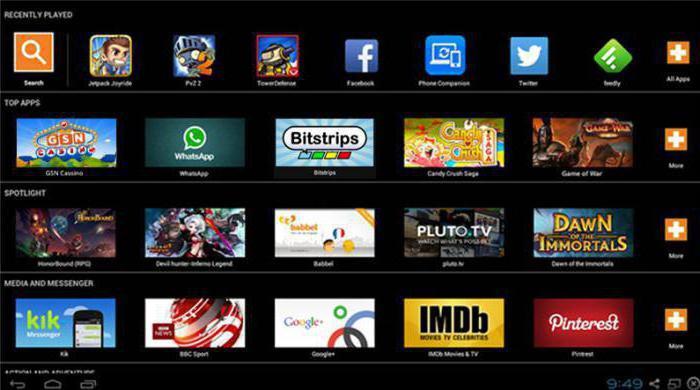
يحدث أيضا أن ذاكرة الوصول العشوائي تكفي على الكمبيوتر، لكن المحاكي لا يزال يرفض البدء. في هذه الحالة، قد يتم تثبيته بشكل غير صحيح. تحتاج إلى محاولة إجراء برنامج إعادة تثبيت كاملة. للقيام بذلك، تحتاج إلى الذهاب الخطوات التالية:
- العثور على قائمة بالجميع البرامج المثبتة والمكونات وإزالة المحاكي بالكامل.
- انتقل إلى مدير المهام والعثور على كل ما يتعلق بلويستالز هناك. وجدت أنك بحاجة إلى إيقاف.
- بعد ذلك، يكون نظام التشغيل ضروريا وأيضا للعثور على كل شيء يتعلق باسم المحاكي. حذف الكل من السجل.
- حذف المجلد الذي تم تثبيت المحاكي فيه.
بعد كل الإجراءات الموضحة أعلاه، تحتاج إلى إنشاء برنامج مرة أخرى. إذا تم كل شيء بشكل صحيح، يجب أن تكون النتيجة إيجابية.
إذا لم يتم تثبيت Bluestacks أو بمثابة طريقة قصيرة، فيمكنك محاولة تحسين أداء المحاكي. للقيام بذلك، يرجى ضبط المفاتيح في السجل المسؤولة عن حجم نافذة البرنامج.
نظام التشغيل لا يصلح
شيء آخر متكرر هو أن Bluestacks غير مثبتة، هو نظام تشغيل غير مناسب. تشير متطلبات البرنامج إلى أنه يجب تثبيت الكمبيوتر نسخة ويندوز ليس تحت السابع. مع الإصدارات الأقدم، لا يتماشى البرنامج. بالمناسبة، يحاول المطورون تصحيح هذه المشكلة ويفعل كل شيء للعمل Bluestacks وعلى أنظمة التشغيل الأخرى.
لا يوجد اتصال بالشبكة العالمية

لم يتم تثبيت BlueStacks ولأنه لا يوجد إمكانية الوصول إلى الإنترنت على الكمبيوتر. يتطلب تثبيت البرنامج الوصول إلى شبكة غير متقطعة.
بعد التثبيت الكامل، سوف تحتاج إلى الحصول على الخاصة بك حسابوبعد للقيام بذلك، تحتاج إلى التسجيل على الخادم حيث يتم تحديد عنوان البريد الإلكتروني. سيأتي رمز خاص إلى ذلك، وهو أمر ضروري من أجل الوصول إلى السجل الذي تم إنشاؤه. يجب حفظ هذا الرمز.
مشاكل مع محول الفيديو
سبب آخر، لأن BlueStacks غير مثبتة، هي بطاقة فيديو. المحاكي يطالب جدا المعلمات هذا الجهازوبعد إذا لم تكن جيدة بما فيه الكفاية، فستظهر معلومات الخطأ أنك تقول أنك تحتاج إلى تثبيت نموذج أكثر قوة، أو حاول تحديث برامج تشغيل بطاقة الفيديو.
من أجل جعل الأخير، تحتاج إلى الذهاب إلى الموقع الرسمي لشركة تصنيع بطاقة الفيديو، ابحث عنه نسخة جديدة واتبع بوضوح تعليمات التثبيت. وللتعرف على ما يتم تثبيت نموذج محول الفيديو بالضبط في الكمبيوتر، تحتاج إلى فتح إدارة الأجهزة، حيث سيتم عرض الاسم الكامل.
حقوق مخصصة
إذا ظهر خطأ في الرمز "1609" أثناء التثبيت، فلن يتمكن الأداة المساعدة الحقوق اللازمةمن أجل أداء بعض العمليات. يمكن أن يكون سبب مثل هذا الخطأ اسم غير صحيح مستخدم الكمبيوتر أو مشاكل اتصال الإنترنت. يمكن محاولة محاولة هذا الخطأ من خلال تشغيل التثبيت نيابة عن المسؤول.
انتاج |
تم تقديم الأعطال المحتملة، بسبب عدم تثبيت محاكي BlueStacks. إذا اتبعت بعناية كل القواعد والمتطلبات والمتطلبات، فسيقوم البرنامج بتثبيت على الكمبيوتر وسيعمل دون أخطاء. يستحق القول أن المحاكي مجاني. لا يمكن أن يسأل Bluestacks فقط بعض التطبيقات. بموافقة، سيكون من الممكن الاستمرار بأمان في العمل. جميع عناصر القائمة، واجهة في Bluestacks - باللغة الروسية. لن يكون من الصعب فهمه. أحدث الإصدارات البرامج تدعم عكس الشاشة والصور ومقاطع الفيديو. عشاق أجهزة أندرويد يمكن أن تستمتع جيدا تطبيقات الهاتف الجوال على الكمبيوتر المحمول أو كمبيوتر سطح المكتب.
على الرغم من وجود محاكي وعيوب ثانوية. أولا، من المطالبة جدا بالموارد. وثانيا، من المستحيل استخدام وظيفة Multitouch.
في عملية العمل مع البرنامج BlueStacks.، قد تحدث أنواع مختلفة من الأخطاء. هنا سوف نقول أكثر شيوعا أخطاء Bluestacks وأساليب الإزالة الخاصة بهم. قد تحدث الأخطاء عند تثبيت Bluestacks و أثناء التشغيل مع التطبيق (عند تثبيت الألعاب أو التطبيقات داخل المحاكي) قد تظهر أخطاء الأخطاء. بشكل عام، يعمل التطبيق بثبات ولديه لطيف واجهة المستخدمجيد مع ويندوز. BlueStacks يسمح لك بالركض تطبيقات Android. مباشرة على جهاز الكمبيوتر الخاص بك. يتم ترجمة التطبيق إلى عدة لغات، بما في ذلك الروسية.
قم بتنزيل BlueStacks مجانا
لتبدأ، أود أيضا أن ألاحظ أنه غالبا ما يتم حل المشكلات والأخطاء في عمل Bluestacks عن طريق إعادة تشغيل الكمبيوتر وإعادة تشغيل محاكي Bluestacks، بعد إكمال جميع العمليات المتعلقة بالتطبيق في إدارة المهام. اتبع أيضا حقيقة أنه قبل بدء التطبيق، كان هناك ما يكفي من ذاكرة الوصول العشوائي المجانية (قريبة برامج إضافية والتطبيقات)، وهذا سيجنب المشاكل المرتبطة بعمل Bluestacks.
أخطاء Bluestacks
خطأ BlueStacks:
فشل في تثبيت Bluestacks
الخطأ الأكثر شعبية بين المستخدمين الذين يواجهون أثناء تثبيت تطبيق Bluestacks App Player. للتخلص من خطأ Bluestacks هذه، يجب إزالة التطبيق بالكامل من جهاز الكمبيوتر الخاص بك وتثبيته في واحدة جديدة.
لإزالة Bluestacks، اتبع الخطوات التالية:
ابدأ ← لوحة التحكم ← برامج ← برامج الإزالة
حدد في قائمة Bluestacks وانقر فوق الزر "حذف".
بعد الحذف، تحقق من المجلدات التالية:
- ج: \\ ملفات البرنامج \\ BlueStacks
- C: \\ ProgramData \\ BlueStacks
خطأ BlueStacks:
يتطلب التطبيق على الأقل 2 غيغابايت من الذاكرة الفعلية
إذا لم تبدأ Bluestacks، يجب كتابة خطأ. إذا كانت مشكلات التطبيق:
يتطلب التطبيق ما لا يقل عن 2 غيغابايت من الذاكرة الفعلية،
يشير هذا الخطأ إلى عدم وجود ذاكرة الوصول العشوائي للتشغيل العادي للتطبيق، يجب تعيين الحد الأدنى من 2 غيغابايت من ذاكرة الوصول العشوائي.
BlueStacks Infinite التهيئة
خطأ: Bluestacks تهيئة
التهيئة اللانهائية في Bluestacks - هذه هي واحدة من أكثر المشكلات شعبية التي يواجهها المستخدمون في عملية العمل مع محاكي Android Bluestacks. إذا بدأ التهيئة في Bluestacks وكل شيء، فلن يحدث شيء أكثر، ثم يجب أن لا تنتظر حتى يكتمل التهيئة اللانهائية ل BlueStacks،من خلال عدد عملية التهيئة لا ينبغي أن تستمر أكثر من 10 دقائق، إذا كان الأمر كذلك، فقد حدث خطأ ما. إذا لم يمر تهيئة Bluestacks، فقد يكون هذا بسبب العديد من الأسباب، السبب الأكثر شعبية في خطأ Bluestacks هذا هو عدم وجود ذاكرة الوصول العشوائي في وقت إطلاق المحاكي. عند بدء تشغيل Bluestacks، يوجد ذاكرة جيدة الوصول العشوائي الحرة 1 غيغابايت إذا كان ذاكرة الوصول العشوائي المجانية أقل، ثم تعليق التطبيق، مع احتمال كبير.
تحقق من كمية ذاكرة الوصول العشوائي المجانية، يمكنك في إدارة المهام، ما يجب الدخول فيه، واضغط على مفاتيح CTRL + ALT + الثلاثة في وقت واحد: → تشغيل إدارة المهام
في علامة التبويب "السرعة"، ابحث عن الخط بحرية وإلقاء نظرة على القيمة مقابلها، يجب أن يكون هناك ما لا يقل عن 1024 ميغابايت \u003d 1 جيجابايت.
أيضا، إذا حدثت مشكلة التهيئة اللانهائية ل Bluestacks، نوصي بفحص الكمية مساحة فارغة على القرص، لا ينبغي أن يكون صغيرا جدا.
أيضا، مشكلة في تهيئة Bluestacks غير المحدودة، تم حلها أحيانا عن طريق إيقاف تشغيل مكافحة الفيروسات أثناء تثبيت التطبيق على الكمبيوتر.
خطأ: Bluestacks ملف حزمة غير صالح
حل مشكلة "Bluestacks ملف حزمة غير صالح" - وجدت بسرعة كبيرة. إذا عند تثبيت Instagram في Bluestacks، يظهر مثل هذا الخطأ، ثم حاول تنزيل Instagram من خلال برنامج Bluestacks دون استخدام متجر التطبيقات لعب جوجلوبعد فتح بحث (بحث)، أدخل Instagram وتنزيل التطبيق.
اكتب التعليقات التي تنشأ من أخطائك عند العمل مع محاكي Android Bluestacks، بالإضافة إلى الطرق الممكنة لحلها!
